评标系统评委操作手册
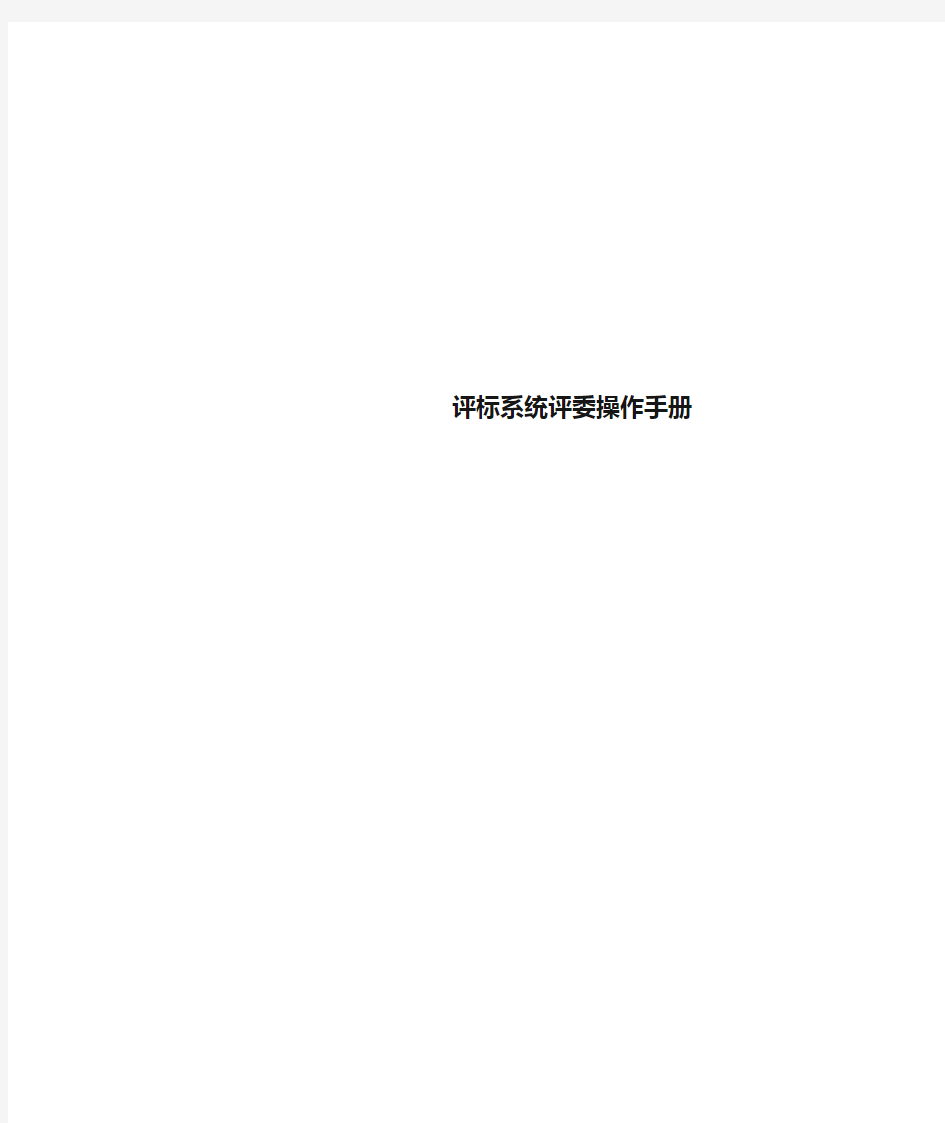
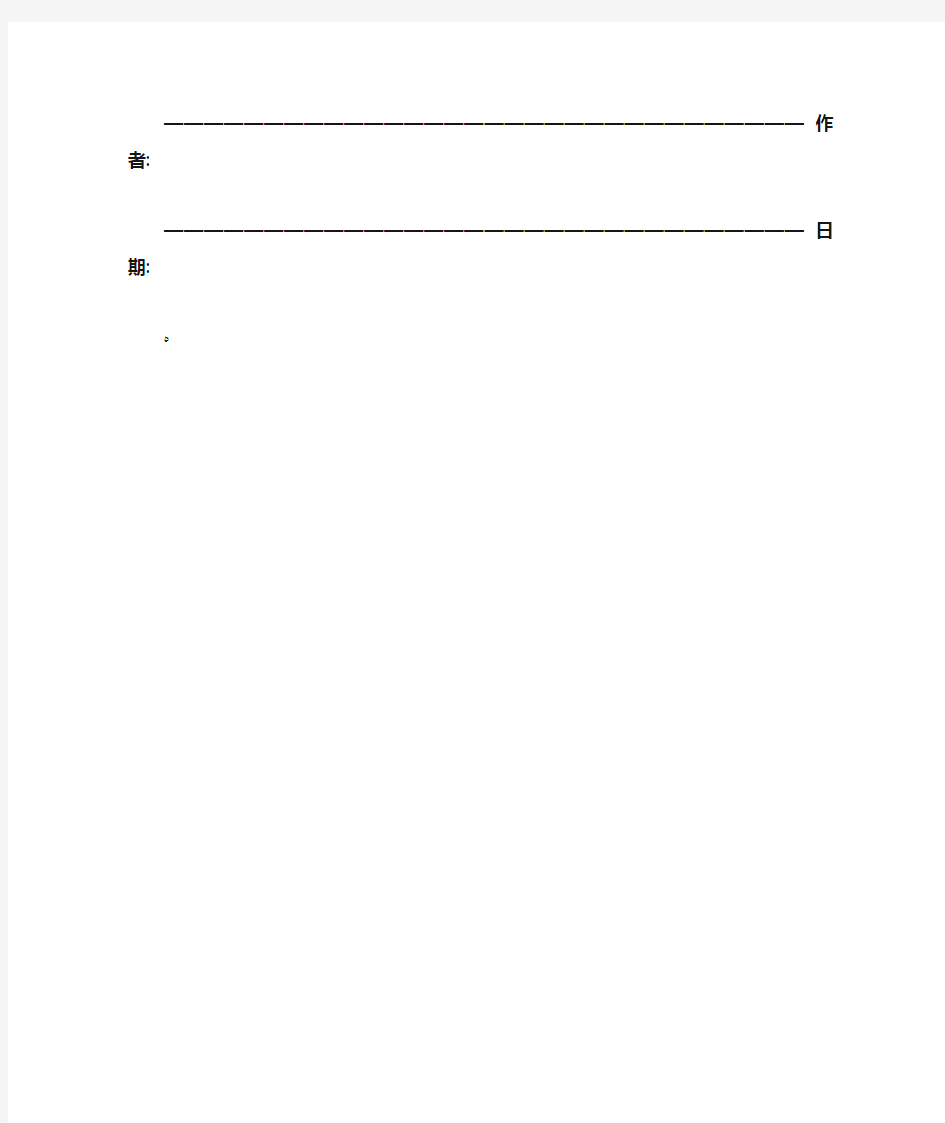
评标系统评委操作手册
————————————————————————————————作者: ————————————————————————————————日期:
?
浙江省公共资源交易中心电子招投标交易平台
地址:浙江省杭州市曙光路140号
技术支持电话:7
浙江省评标系统
评委操作手册
目录
一、评标系统模块概述?错误!未定义书签。
1.登陆评标系统?错误!未定义书签。
二、?评标系统经济及技术评委操作流程.......................................................... 错误!未定义书签。
2.1基本流程?错误!未定义书签。
2.2快捷功能....................................................................................................... 错误!未定义书签。
2.3评标准备........................................................................................................ 错误!未定义书签。
2.3.1评委回避?错误!未定义书签。
2.3.2推荐评委负责人?错误!未定义书签。
2.4清标?错误!未定义书签。
2.4.1开始清标?错误!未定义书签。
2.4.2清单符合性检查.................................................................................... 错误!未定义书签。
2.4.3措施项目符合性检查........................................................................... 错误!未定义书签。
2.4.4其他项目符合性检查?错误!未定义书签。
2.4.5取费检查8 -?-
2.4.6计算错误检查................................................................................................................... - 8 -
2.4.7清标结果?错误!未定义书签。
2.5符合性评审?错误!未定义书签。
2.6资信标评审?错误!未定义书签。
2.7技术标评分?错误!未定义书签。
2.8商务标打分.................................................................................................. 错误!未定义书签。
三、评委组长操作流程?错误!未定义书签。
3.1废标?错误!未定义书签。
3.2符合性评审汇总?错误!未定义书签。
3.3资信标得分汇总?错误!未定义书签。
3.4技术标得分汇总?错误!未定义书签。
3.5商务标得分汇总......................................................................................... 错误!未定义书签。
3.6最终排名................................................................................................... 错误!未定义书签。
3.7评标结束?错误!未定义书签。
3.8评标报告..................................................................................................... 错误!未定义书签。
3.9确定中标候选人?错误!未定义书签。
一、评标系统模块概述
输入网址:2/zjpb/,回车,进入开评标系统,主界面如下:
1.登陆评标系统
操作步骤:
1.①没有CA加密锁的评委,进入开评标系统,选择评委登录,用户名登录,
输入从招标办工作人员处获取某项目的登陆账号和密码,如下图:
②有CA加密锁的评委,进入开评标系统,插入CA锁之后,选择专家评委证
书key登录,即可。
2.成功登陆后,就进入了评标系统,首先评委要对自身的相关信息进行如实完善,如下图:
3.个人信息完善之后,修改保存,选择要评标的项目,点击进入项目。
4.进入评标流程界面,如下图:
二、评标系统经济及技术评委操作流程
2.1基本流程
评标流程:评标准备,清标,符合性评审,资信标评审,技术标评审,商务标评审,评标结果。
2.2快捷功能
流程功能:可以方便评委快速的查看招标文件、投标文件、控制价文件、以及废标等操作。
操作步骤:
1.点击快捷功能菜单,选择对应的子菜单,点击查看或进行相关业务操作。
2.3评标准备
2.3.1评委回避
流程功能:确定各个评委的单位回避情况
操作步骤:
1.如果有单位需要回避,右边勾选相应的单位,然后点击需要回避。
2.如果不需要回避,直接点击不需要回避。
2.3.2推荐评委负责人
流程功能:由各个评委投标推选组长,得票多者为组长
操作步骤:
1.选择需要推荐为组长的评委,点击其名字下面的确认推荐按钮
2.4清标
2.4.1开始清标
流程功能:对各家投标单位的工程量清单进行清标
操作步骤:
1.点击开始清标,完成后点击已完成即可
2.4.2清单符合性检查
流程功能:查看各投标单位清单符合性检查结果
操作步骤:
1.点击菜单即可查看检查结果
2.具体错误可以找到招标文件及投标文件对应部分进行核查
2.4.3措施项目符合性检查
流程功能:查看各投标单位措施项目符合性检查结果操作步骤:
1.点击菜单即可查看检查结果
2.4.4其他项目符合性检查
流程功能:查看各投标单位其他项目符合性检查结果操作步骤:
1.点击菜单即可查看检查结果
2.4.5取费检查
流程功能:查看各投标单位取费检查结果
操作步骤:
1.点击菜单即可查看检查结果
2.4.6计算错误检查
流程功能:查看各投标单位计算错误检查结果操作步骤:
1.点击菜单即可查看检查结果
2.4.7清标结果
流程功能:查看各投标单位清标结果
操作步骤:
1.点击菜单即可查看检查结果
2.5符合性评审
流程功能:对于各家投标单位进行符合性评审
操作步骤:
1.点击符合性评审进入评审页面
2.如果有不通过的评分点,点击铅笔图标,填写不通过的理由
3.对一家单位评审完成后,点击添加保存,然后点击右箭头选择其他单位进行评审
4.所有单位评审完成之后,点击确认提交,在跳出的网页中再次确认所有信息后点击提交完成符合性评审
2.6资信标评审
流程功能:对于投标文件进行资信标评分
操作步骤:
1.点击资信标评审进入打分页面
2.对单位打完分之后,点击添加保存,所有单位保存完毕后点击确认提交完成其他评分(如果某项评分点需要打0分,必须输入打分原因)
2.7技术标评分
流程功能:对于投标文件进行技术标评分
操作步骤:
1.点击技术标评分得分进入打分页面
2.对单位打完分之后,点击添加保存,所有单位保存完毕后点击确认提交完成技术标评分(如果某项评分点需要打0分,必须输入打分原因)
2.8商务标打分
流程功能:对于投标文件进行商务标打分
操作步骤:
1.点击商务标得分进入打分页面
2.所有单位添加保存后,点击确认提交
三、评委组长操作流程
3.1废标
流程功能:对废标单位进行废标操作
操作步骤:
1.点击废标按钮
2.选择废标单位,编辑废标节点,选择废标条款(也可直接输入废标原因)
3.2符合性评审汇总
流程功能:符合性评审
操作步骤:
1.点击确定完成符合性评审(如有需要,可以退回评委成员提交的符合性评审进行修改)
3.3资信标得分汇总
流程功能:汇总资信标得分
操作步骤:
1.点击确定完成资信标评分(如有需要,可以退回评委成员提交的资信评审进行修改)
3.4技术标得分汇总
流程功能:汇总技术标得分
操作步骤:
1.点击确定完成技术标评审(如有需要,可以退回评委成员提交的技术评审进行修改)
3.5商务标得分汇总
流程功能:汇总商务标得分
操作步骤:
1.点击确定完成商务标评分(如有需要,可以退回评委成员提交的商务标评审进行修改)
3.6最终排名
流程功能:汇总所有评分项总得分
操作步骤:
1.点击最终排名对所有单位得分进行汇总计算
3.7评标结束
流程功能:结束评标
操作步骤:
1.点击评标结束完成评标
3.8评标报告
流程功能:打印评标报告
操作步骤:
1.点击对应的评标报告,点击打印(根据标办及代理的需要,打印相关的评标报告)
常用的打印格式(封面,资格审查汇总表,商务标评审汇总表,技术标评审汇总表,诚信得分汇总表,其他评审汇总表,评分汇总表,废标通知书)
3.9确定中标候选人
流程功能:确定中标候选人
操作步骤:选择中标候选单位,并确定,或者修改候选人信息。
河北省电子招投标文件制作系统用户手册
.. . 第一章软件的安装和启动 《省电子招、投标文件制作系统》是运行在Windows9x/NT/2000/XP/.Net或更高版本环境下的应用软件。请按以下步骤来启动Windows 系统并安装软件(以Windows98,版为例)。 由于招标、投标和查看软件的安装顺序和法是一样的,所以在这里就以招标软件的安装为例来详细介绍。 1.1 软件安装 1.从电脑桌面上“我的电脑”中找到CD-ROM驱动器并双击,在Disk1文件夹中找到“setup”文件,双击此文件,直接进入安装程序,出现初始化安装程序窗口,如“图1-1” 图1-1 2.当显示“欢迎”对话框时,如“图1-2”,选择[下一步]。
.. . 图1 - 2 3.阅读“软件可协议”,如图1-3,如果接受协议,选择[接受],将进入下一步安装。如果拒绝接受协议,选择[拒绝],将终止安装。 图1-3
.. . 4.选择程序安装位置,如“图1-4”然后点击[下一步]。 图1 – 4 一般软件会安装在默认的目录下,如需要改变默认的安装目录,请单击“图1-4”中的[浏览]按钮,进入“选择文件夹”对话框,先选择要安装的驱动器,再选择要安装的文件夹,然后单击[确定]按钮。5.然后进入安装界面,如“图1 – 5”所示,点击[安装]。
.. . 图1 – 5 6.当安装完毕对话框如“图1 – 6”弹出时,点击[完成],此时系统安装完毕,您可以安全使用了。 图1 - 6
.. . 第二章省电子招、投标文件制作系统概述2.1 建议系统配置 CPU主频为1G 以上档次的个人计算机; 操作系统为中文Win95/98/Me/NT/2000/XP或更高版本; 128MB 以上存; 硬盘剩余空间大于100MB; 显示色彩为增强型32位,建议显示分辨率为1024×768 鼠标或其他定点设备; EXCEL软件(与由EXCEL接收数据配套使用);
电子评标系统评标操作手册
电子评标系统评标操作手册 -专家评委
目录 一、系统前期准备 (2) 1.1、浏览器配置 (2) 1.1.1、Internet选项 (2) 1.1.2、关闭拦截工具 (7) 1.1.3、设置兼容性 (7) 二、进入评标 (8) 2.1、登陆系统 (8) 2.2、选择评标项目 (9) 三、评标准备 (9) 3.1、评委回避 (9) 3.2、推荐评委负责人 (10) 3.3、招标文件导入 (11) 3.4、控制价文件导入(工程建设有控制价项目) (12) 3.5、查看评标办法 (13) 四、清标(工程建设有清单项目) (14) 4.1、多线程清标 (14) 4.2、清单符合性检查 (15) 4.3、其他措施项目符合性检查 (17) 4.4、计算错误检查 (17) 4.5、清标结果 (18) 4.6、标书雷同性分析 (18) 五、初步评审 (20) 5.1、初步评审 (20) 5.2、初步评审汇总 (23) 5.3、初评汇总结果确认 (24) 5.4、无效标查看 (25) 5.5、标价比较表 (26) 六、详细评审 (27) 6.1、经济标打分 (27) 6.2、技术标打分 (29) 6.3、综合标打分 (30) 6.4、各项评分汇总 (31) 七、其他功能 (32) 7.1、表决 (32) 7.2、澄清 (34) 八、评标结果 (35) 8.1、其他情况说明 (35) 8.2、最终排名 (35) 8.3、评委签章 (36) 8.4、评标结束 (37) 8.5、评标报告 (37)
一、系统前期准备 1.1、浏览器配置 注:必须使用IE浏览器。 1.1.1、Internet选项 为了让系统插件能够正常工作,请按照以下步骤进行浏览器的配置。 1、打开浏览器,在“工具”菜单→“Internet选项”,如下图: 2、弹出对话框之后,请选择“安全”选项按钮,具体的界面,如下图:
电子招投标系统说明书-广联达
目录 第1章概述 1 1.1系统介绍 1 1.2软件运行要求1第2章招标工具 2 2.1MSDE软件安装步骤 3 2.2“招标工具”软件概述 3 2.3招标工具的应用 3 2.4广联达计价软件中编制招标文件流程 4 2.5计价软件生产的招标XML导入招标工具7 2.6电子招标文件检查10 2.7打印与生成招标文件11 2.8注意事项12 2.9常见应用问题12第3章投标工具 14 3.1投标文件的编制14 3.2广联达计价软件中编辑投标书14 3.3导入投标工具24 3.4保存在制作标书时的中间文件23 3.5标书检查23 3.6生成加密标书24 3.7报表输出.25 3.8常见应用问题26
第1章概述 1.1 系统介绍 随着杭州市城市建设的发展,建筑工程规模的逐步扩大,招投标管理工作的重要性与日俱增。招投标管理工作的目的是为了在建设工程招投标过程中把握住“公开、公平、公正”的原则,而当前的招投标工作,基本采用完全的人工操作方式,尤其是在商务标的评标工作中,需要耗费评标专家大量的时间、精力在商务标数据的处理分析判别工作上,而最终的评审结果往往也不是很全面细致。 要真正达到招投标的预期目标,只有采用电子化信息处理的方法,将大量的数据处理工作先交由计算机进行分析处理,而评审专家只需要根据分析结果作出专业的判断就可以了。杭州市建设工程电子招投标系统在此需求背景下应运而生。 杭州市建设工程电子招投标系统的设计是借鉴了其他地区电子招投标的成功经验,对于预计可实现的目标,着重强调了如下三点: 1)、设计坚持易操作性,充分利用计算机管理的优势,提高招投标管理的效率。 2)、数据坚持完整性,利用电子信息的海量性与多元性,加强招投标管理的力度。 3)、完全符合杭州市招投标管理办法,保持并提升了招投标管理的优势。 杭州市建设工程电子招投标系统,包括有四个工具:招标工具、投标工具、开标工具、评标工具。 1.2 软件运行要求
电子评标实务操作试卷(题库)
电子评标实务操作试卷(题库) 试卷概况:本次评标考试是针对招E采电子招标采购交易平台中的评标系统培训和系统体验进行的结果验收。试卷题库由电子评标实务操作的单选题、多选题、判断题和简答题三部分组成。 考场纪律: (一)在考试前20分钟,考生需凭身份证进入考场。 (二)考试过程中应考人员不得要求监考人员解释试题,不能抄袭他人答案或协助他人抄袭答案或交换答案,不能冒名替考或踢人代考等。 (三)考场内必须保持安静,禁止吸烟,严禁交头接耳。 (四)考试时间截止后,应考人员应立即停止答卷并提交答卷。 (五)服从考试工作人员管理,接受监考人员的监督和检查。对无理取闹,辱骂、威胁、报复工作人员者,按有关纪律和规定处理。 备注:此份试卷为电子评标实务操作方面的试题题库(附答案),单项选择题45题,多项选择题37题,判断题40题,简答题20题,共计144题 一、单项选择题(每题2分共30题60分) 1.电子签名在什么时候使用? (A) A.签署所有评审汇总及评标报告 B.详细评审汇总 C.初步评审汇总 D.商务标评审 8.货物服务项目评标中的初步评审相对于建设工程评标的初步评审少 了哪一项? (A) A.清标检查 B.拦标检查 C.雷同性检查 D.初步评审11.专家进行评标的评标进程顺序? (A) A.开始评标→清标→初步评审→详细评审→评委签章→结束评标 B.开始评标→清标→初步评审→综合评审→评委签章→结束评标 C.开始评标→清标→初步评审→商务评审→评委签章→结束评标 D.开始评标→清标→初步评审→商务评审→综合评审→评委签章→ 结束评标 12.建设工程项目评标中的雷同性检查在系统中是指检查什么? (A)A.雷同性检查是通过对比编制投标文件及清单文件的机器特征码和 计价软件锁信息 B.雷同性检查是通过对比编制投标文件及清单文件的机器特征码 C.雷同性检查是通过对比编制投标文件及清单文件的计价软件锁信 息 D.雷同性检查是指对比投标文件的重复指数 14.建设工程项目评标时,主任评委确认清标结果后可查看哪些内容? (D) A.只能查看合格投标单位通过详情,并能导出清标报告 B.只能查看不合格投标单位不通过详情,并能导出清标报告 C.合格与不合格投标单位检查详情都能查看,不能导出清标报告 D.合格与不合格投标单位检查详情都能查看,并能导出清标报告 15.清标检查出现在哪类项目评标中? (D) A.资格审查 B.货物/服务采购评标 C.评标准备 D.建设工程项目评标 16.确认初步评审后在什么情况下还能进行取消修改?
电子投标操作流程(适用于电子标)
鼎立和泰建设工程有限公司 电 子 投 标 操 作 流 程 目录 一、制作电子投标所需使用工具 (2) 二、登录系统 (2) 三、投标报名 (5) 四、查看资格预审结果(如需) (9) 五、电子标书文件制作 (9) 六、资审保证金退还申请(如需) (10) 七、投标保证金退还申请 (11)
一、制作电子投标所需使用工具 二、登录系统 投标人先登录到贵阳市公共资源交易监管网(工程建设类)(https://www.360docs.net/doc/477202307.html,/),在网站的右侧有“点击进入招投标系统”,点击进入。如下图: 点击之后进入,这个网站投标人需要关注的,其中包括招标公告、
中标公示、直接发包公告、拦标价公示、资格预审入围公示、项目经理变更和暂停招投标资格公示等信息。投标人也是通过这个网站登录到招投标系统中的,根据提示点击‘请插入CA锁登录’按钮进入系统,如下图: 在登录之前需要插上投标人的数字证书(法人或者交易员,只有这两个类型的锁可以登陆),系统会自动识别身份,进入到系统当中。点击深圳CA锁,输入PIN码,登录系统。
登录之后如下图: 界面左侧是功能导航栏,列有投标人在此系统中的业务范围。点击向左的箭头还可以将导航栏隐藏。界面上方是系统名称,和当前用户信息,切换系统以及退出按钮。 注:如何区分新旧系统——新系统内投标人业务第一项为——资审文件购买,如果您看到的第一项为投标报名,则为旧系统,请点击
系统内右上方的切换系统的按钮切换到新系统 三、投标报名 投标人在贵阳市公共资源交易监管网(工程建设类)中进行报名,首先在网站中浏览招标公告,招标公告分为施工、监理、设计、勘察、设备、轨道和总承包,找到自己合适的项目,点击进入,如下图: 进入之后浏览招标公告,在界面的最下方点击【购买】按钮,如下图:
采购中心招投标电子辅助系统供应商操作手册
采购中心招投标电子辅助系统供应商操作手册 Company number:【0089WT-8898YT-W8CCB-BUUT-202108】
采购中心招投标电子辅助系统供应商操作手册 中央国家机关政府采购中心 2016年9月
目录
一、总述 为便于供应商参与中央国家机关政府采购中心招投标采购活动,熟悉和掌握中央国家机关政府采购中心招投标电子辅助系统的操作方法,编制本手册。 中央国家机关政府采购中心招投标电子辅助系统由中央国家机关政府采购中心组织研发,供应商通过该系统及工具主要实现信息注册、信息变更、文件下载、编制电子投标文件、参加电子开标活动等功能。 本手册主要分为四个部分: 1.范围:简述招投标电子辅助系统和投标工具的应用范围和适用环境; 2.业务流程图:供应商的业务流程图; 3.操作指导:业务流程图中的操作步骤说明; 4.常见问题:供应商操作过程中可能遇到的问题及解答。 系统使用过程中,如遇问题,请拨打010-/41。欢迎您随时提出宝贵意见和建议。
二、范围 招投标电子辅助系统适用的浏览器:IE8 浏览器以上,360浏览器、火狐浏览器、搜狗浏览器。 投标工具适用的环境: 1. 硬件要求 处理器:双核,1000 MHz以上主频 内存:2G 或以上 硬盘:要求在40G以上(有制作当前投标文件足够的剩余空间) 显示器分辨率:1024*768或以上 2. 软件要求 (1)操作系统要求: Microsoft Windows 7 或以上 (2)其他软件要求: Microsoft offfice 2010 或以上(暂不支持2016) Adboe Reader(PDF阅读器)或 Acrobat Reader DC 数字证书相关驱动程序
电子招标投标系统技术规范
电子招标投标系统技术规范 第1部分:交易平台技术规范 2013年 目录 1范围 (4) 2规范性引用文件 (4) 3术语和定义 (5) 4交易平台结构 (8) 4.1 电子招标投标系统架构图 (8) 4.2 交易平台结构图 (9) 5交易平台基本功能要求 (9) 5.1 用户注册 (9) 5.2 招标方案 (10) 5.3 投标邀请 (11) 5.4 发标 (12) 5.5 投标 (13) 5.6 开标 (14)
5.7 评标 (14) 5.8 定标 (16) 5.9 费用管理 (17) 5.10 异议 (17) 5.11 招标异常 (17) 5.12 存档、归档 (17) 5.13 监督 (17) 6交易平台信息资源库 (18) 6.1 招标项目信息库 (18) 6.2 招标人信息库 (19) 6.3 招标代理机构信息库 (19) 6.4 投标人信息库 (19) 6.5 专家信息库 (20) 6.6 价格信息库 (20) 7交易平台的系统接口 (20) 7.1 公共服务平台的接口 (20) 7.2 与行政监督平台的接口 (20) 7.3 与专业工具软件的接口 (21) 8交易平台技术支撑与保障要求 (21) 8.1 接口技术要求 (21) 8.2 安全性 (22) 8.3 性能 (24) 8.4 可靠性 (24) 8.5 易用性 (25) 8.6 运行环境 (25) 附录A数据项的基本要求 (27) A.1 业务对象 (27) A.2 招投标主体 (43) A.3 交易平台或公共服务平台 (50) A.4 数据项术语说明 (51) 附录B编码总体规则 (52) B.1 编码总体规则说明 (52) B.2 通用编码 (52) B.3 业务编码 (53)
电子招投标系统操作手册
中煤招标有限责任公司 电子招投标系统 操作手册 投标人分册
目录 目录 (2) 1. 用户注册 (4) 2. 用户登录 (7) 3. 用户首页 (8) 3.1. 修改密码和用户信息 (8) 3.2. 快捷菜单 (9) 3.3. 内网门户 (10) 4. 网上报名(公开项目) (10) 4.1. 网上报名 (10) 4.2. 已报名信息查看 (12) 5. 资格预审文件购买 (13) 5.1-资格预审文件购买 (13) 5.2-资格预审文件订单 (16) 5.3-预审文件下载 (17) 6. 资格预审文件澄清管理 (18) 6.1-预审文件澄清管理 (18) 7. 招标文件购买 (20) 7.1-招标文件购买 (20) 7.2-购买记录查看 (22) 7.3-招标文件下载 (24) 8. 招标文件澄清管理 (25) 8.1-招标文件澄清管理 (25) 9. 投标文件管理 (27) 9.1-投标文件编制 (27) 10. 网上投标 (31) 10.1-递交投标保证金 (31) 10.2-递交投标文件 (33) 11. 网上开标 (35) 11.1-进入开标大厅 (35) 11.2-投标人签到 (36) 11.3-投标人解密 (39) 11.4-投标人确认开标一览表 (41) 11.5-投标人签名 (42) 12. 评标 (44) 12.1-供应商报价 (44) 12.2-评标澄清 (45) 13. 异议管理 (46) 13.1-异议管理 (46) 14. 保证金信息查看 (48) 14.1-保证金信息查看 (48) 15. 系统管理 (50)
15.1-用户管理 (50) 15.2-部门管理 (53) 15.3-公司信息 (54) 15.4-角色管理 (57) 15.5-绑定CA证书 (60)
(完整word版)广州公共资源交易中心电子开评标系统
广州公共资源交易中心电子开评标系统 [电子见证人员]
1.1电子见证人员登录 (3) 1.2快捷菜单操作 (3) 1.2.1全屏 (4) 1.2.2刷新 (4) 1.2.3资审电子文件 (5) 1.2.4注销 (5) 1.3电子资审操作流程 (6) 1.4资审准备 (7) 1.4.1资审项目 (7) 1.4.2输入评委 (7) 1.4.3查看资审条件 (8) 1.4.4查看择优条件 (9) 1.5电子资审 (10)
1.1 电子见证人员登录 登录方式选择“电子见证人员”,插入CA锁并且输入密码后,登录电子资审系统: 登录成功后,页面显示与登录电子见证人员相关联的项目信息。其中,当电子见证人员只有一个项目进行资审时,登录成功后,直接进入资审准备页面。 若当前登陆电子见证人员同时有多个项目在电子资审中,点击需要电子资审项目后面的选择进入系统按钮,进入当前想要资审的项目。 1.2 快捷菜单操作 页面菜单分为上部的快捷菜单和左边的分级菜单。快捷菜单提供了评委常用的功能链接,如下图所示:
1.2.1 全屏 单击【全屏】按钮,可以隐藏上方系统标题以及左侧功能导航栏: 再点击一次【全屏】,就可以恢复。 1.2.2 刷新 点击【刷新】按钮,将会刷新当前菜单框架下内容,不会刷新整个浏览器页面。
1.2.3 资审电子文件 点击资审电子文件按钮,可以查看投标单位上传的资审电子文件 1.2.4 注销 点击【注销】,用户就可以安全退出当前系统。
1.3 电子资审操作流程 以下是电子资审的整体操作流程图,包含电子资审的各个环节,其中设置资审条件设定要求在招标申请环节完成。各评委在进行电子资审前,需要在评委签到系统完成评委CA签到到、阅读评标纪律、确认回避单位、推选评委组长操作,方可进行下一步的电子资审工作。
电子投标工具使用手册资料
第一章、软件安装 _________________________________________________________ 2 1.1 、环境要求_________________________________________________________________ 2 1.2 、安装步骤_________________________________________________________________ 2第二章、软件主界面及其他相关介绍 _________________________________________ 7 2.1 制作投标文件流程___________________________________________________________ 7 2.1.1 新建项目_______________________________________________________________________ 7 2.1.2 标书查看_______________________________________________________________________ 9 2.1.3 工程量清单____________________________________________________________________ 10 2.1.4 资信标________________________________________________________________________ 11 2.1.5 商务标________________________________________________________________________ 12 2.1.6 技术标________________________________________________________________________ 15 2.1.7 检查示范文本__________________________________________________________________ 15 2.1.8 生成投标文件__________________________________________________________________ 16 2.2更新答疑文件______________________________________________________________ 18 2.3、导出工程量清单__________________________________________________________ 18 2.4 、导出招标文件____________________________________________________________ 19 2.5 、导出图纸文件____________________________________________ 错误!未定义书签。第三章、工具常见问题及解决方案 __________________________________________ 21 3.1安装工具被杀毒软件阻止____________________________________________________ 21 3.2_____________________________________________________________________ 未 设置默认打印机 __________________________________________________________ 21
在线考试系统-操作手册
微厦在线考试(试题练习)平台 操作手册
1建设内容 微厦在线考试(试题练习)平台主要分为两大块学员管理和管理员管理,学员在系统中的主要职责是在线学习、在线练习、在线考试、充值消费;管理员主要负责系统日常任务的分配和管理,如:教务管理、题库管理、资金管理、员工管理等。 1.1学员管理 学员在系统中主要是学习和消费,学员进入系统后主要对以下六个模块的内容进行操作:章节练习、模拟场、考试指南、错题重做、我的笔记、我的收藏、统计分析、联系客服、个人中心,如下图: 学员进入系统后如果未购买课程,可以对系统中的课程进行试用,试用的题数可以管理员后台自定义,试用分为两种情况:一、游客试用(即未登录试用);游客试用时只能操作章节练习、考试指南、联系客服这三个模块的内容,游客操作其他模块会自动跳转到登录界面。二、登录试用;学员登录试用时可以操作除“模拟考场”之外的所有模块,学员购买科目试题后方能操作全部模块。 点击右上角的“”可以切换专业,也可以查看“我的科目”,如下图: 点击其他专业则会切换到其他专业下的科目学习,点击“我的科目”可以查看“当前科目”和“已购买的科目”。如下图: 1.1.1章节练习 学员第一次登录后操作任意模块都会进入专业选择,学员选择相关专业和科目后才能进行学习,级别划分是:专业>>>科目>>>章节,学员学习时针对“科目”进行充值消费,科目有多个章节,这里的“章节练习”包含了该科目下的所有章节。如下图: “章节练习”即试题练习,主要是对章节里的试题进行练习和学习。学员在练习时可以查看试题的答案和解析。对于一些难题、错题、易考题学员可以收藏,
收藏后收藏按钮会变成红色,笔记功能有助于学员在学习过程中记录自己的解题思路,帮助理解加深记忆。左右滑动可以切换上下题。 点击“提交”按钮后系统会自动对该题的答案做出批阅,如下图: 如果该试题有错误,学员可以点击右上角的“报错”向系统提交错误报告,错误报告在管理员后台查阅。如下图: 1.1.2模拟考场 模拟考场中存储了科目下的所有试卷,学员可以随时进行模拟测试,如下图: 如上图所示右上角是计时器,显示该场考试的剩余时间,点击“”可以收藏试题,收藏后“”按钮会变成“”点击“”可以报错。最下方是答题卡和提交按钮,答题卡按钮提示了当前已做答的题数和全部试题数,点击可进入答题卡界面。如下图: 如上图所示,蓝色背景的试题序号表示已作答的试题,点击“试题序号”可以自动定位到该试题,点击“交卷”可以交卷,交卷后系统会自动给出得分,学员也可以在“统计分析”中查看详细的成绩报告。 1.1.3考试指南 考试指南类似于教学大纲,明确重点、难点、考点,帮助学员轻松掌握,顺利通过考试。由管理员后台录入。 1.1.4错题重做 错题重做收录了学员每次在练习中做错的试题,相当于一个错题集。如下图所示: 点击试题题干可以查看该试题的答案和笔记,点击“进入答题”可以练习这些错题,重点学习。如下图:
电子评标系统用户手册
电子评标系统 用户手册
目录 一、登录系统............................................................................................................................................. - 2 - 二、评标准备............................................................................................................................................. - 3 - (一)浏览项目概况 ........................................................................................................................... - 3 - (二)学习招标文件 ........................................................................................................................... - 4 - (三)查看开标记录 ........................................................................................................................... - 4 - (四)浏览评标参数 ........................................................................................................................... - 4 - 三、评审阶段............................................................................................................................................. - 5 - (一)资格标评审............................................................................................................................... - 5 - (二)技术暗标评审 ........................................................................................................................... - 6 - (三)商务标评审............................................................................................................................... - 8 - (四)合理报价评审 ........................................................................................................................... - 9 - (五)推荐中标候选人...................................................................................................................... - 10 - (六)评标报告 ................................................................................................................................ - 10 - (七)评标结束 ................................................................................................................................ - 11 -
普通话水平智能测试系统操作指南
国家普通话水平智能测试系统操作手册(简易版) 安徽科大讯飞信息科技股份有限公司
目录 一系统简介 (3) 1.系统构成 (3) 2.系统构架 (3) 二测试流程 (4) 1.业务总体流程介绍 (4) 2.基层测试站测试操作流程 (5) 2.1测试报名 (5) 2.2考前准备 (10) 2.3现场测试 (16) 2.4信息上传 (21) 三系统维护 (21) 四常见问题 (22)
计算机辅助普通话水平测试系统 操作手册 一系统简介 1.系统构成 科大讯飞提供的普通话测试系统不仅能够对考生的普通话进行智能评测,还能够对考试现场和测试流程以信息化的方式管理,实现了国家普通话水平测试的测试、组织和管理的信息化,该系统主要包括两个部分: ●国家普通话水平智能测试系统 国家普通话水平智能测试系统(PSCP)是安徽科大讯飞信息科技股份有限公司在国家语委“十五”重点科研项目支持下研发完成。系统基于国家普通话水平测试大纲,可准确地对命题说话之外的所有测试题型实现自动评测,同时自动检测发音者存在的语音错误和缺陷;而且系统提供的测试管理功能,也能够帮助基层测试站组织测试,提高测试的效率。该系统部署在基层测试站,主要使用者为考生和基层测试站的管理人员。 ●国家普通话水平测试信息管理系统 国家普通话水平测试信息管理系统(PSCW)实现的是普通话水平测试全过程的计算机管理,为计算机辅助测试全面解决方案提供支撑平台。在该系统中,可以进行考生报名、测试员打分、成绩管理、数据管理等一系列操作。该系统部署在远程WEB服务器上,相关人员通过登录网页完成相应的操作,主要使用者为省级测试管理人员、基层测试站的管理人员和测试员。 2.系统构架 普通话测试系统解决方案的构架图如下:
网上招投标系统操作手册
网上招投标系统操作手册 (供应商) 目录 第1章供应商注册 ........................................ 1.1用户注册 .......................................... 第2章系统登录 .......................................... 2.1用户名登录 ........................................ 2.2CA登录............................................ 2.3菜单介绍 .......................................... 第3章网上招投标 ........................................ 3.1确认采购澄清文件 .................................. 3.2标书验证 .......................................... 3.3报名 .............................................. 3.4投标 .............................................. 3.5开标 .............................................. 3.6确认中标通知书 .................................... 第4章电子合同 .......................................... 4.1确认电子合同 ......................................
电子招投标系统操作说明
一、软件安装与启动 1.运行环境和基本配置;了, 1.1 硬件环境(主流电脑配置均可满足,配置高文件的制作更顺畅) 1.CPU:酷睿III以上机型;CPU733以上; 2.内存: 1G以上; 3.硬盘:安装程序需要500M硬盘空间保证。运行时系统盘临时目录需要至少 500M的硬盘空间; 4.显示系统:与Windows兼容的图形显示器,建议采用1024×768,256色以 上显示模式。 1.2 软件环境 Windows环境:Microsoft WindowsXP/win7并配有中文环境的版本,建议安装中文WindowsXP/win7版本,本手册所讲均依据中文WindowsXP/win7。 2. 系统安装 1.安装之前请关闭所有防火墙和杀毒软件。如果无法关闭,在安装过程 提示要更改注册信息时,请选择忽略,否则将会导致无法盖章。 2.在新版监管网下载中心或电子招投标专区下载最新版的招标版软 件(注意)。打开软件安装包,根据安装向导进行安装,在安装过程提示要更改注册信息时,请选择忽略。
3.启动电子标书系统 金润电子标书制作软件安装完成并插好软件加密狗之后,软件即可运行。下面以WindowsXP下运行为例说明其启动方式。 鼠标指针移到金润电子标书制作软件“”上,双击鼠标左键。或者点击【开始】菜单中的【程序】中找到【金润电子标书系统】单击“”即可。
二、标书制作 1.新建招标文件,点击菜单栏【文件】下拉菜单项中的【新建】选项,或者从工具栏点击【新建】按钮,系统弹出新建对话框分别填入“招标项目名称”,招标项目编码是自动生成随机的10位编码、“招标单位名称”和“招标组织机构代码”,选择“项目类型”、“标书类型”、“计价类型”。如图 点击【下一步】,进入下一个界面。选择【通用】面板中的“空白文档”,则系统将自动新建一份空白的电子标书。如图:
电子评标系统策划方案
电子评标系统 技 术 方 案 山东泰斗网络科技有限公司 2017年04月
目录 1 项目背景 (1) 2 项目概述 (2) 3 电子评标系统功能 (4) 3.1 基础数据 (5) 3.1.1 招标代理管理 (5) 3.1.2 投标人管理 (5) 3.1.3 评标专家管理 (5) 3.1.4 招标项目管理 (6) 3.2 电子评标 (7) 3.2.1 签到 (8) 3.2.2 开标 (9) 3.2.3 电子评标 (10) 3.2.4 汇总评定 (11) 3.2.5 竞争性谈判 (11) 3.2.6 废标模块说明 (12) 3.3 统计查询 (12) 3.3.1 招标项目统计 (12) 3.3.2 评标专家统计 (13) 3.3.3 招标代理统计 (13) 3.3.4 招标项目查询 (13)
3.4 系统设置 (14) 3.4.1 机构管理 (14) 3.4.2 用户管理 (14) 3.4.3 角色管理 (14) 3.4.4 系统参数管理 (14) 3.4.5 登录日志 (14) 3.4.6 操作日志 (15) 3.4.7 数据库管理 (15) 3.4.8 模板管理 (15) 4 系统架构 (15) 4.1 软件架构 (16) 4.2 软件平台 (20) 4.3 安全配置 (20) 5 安全规范 (20) 5.1 综合安全体系 (20) 5.1.1 终端设备接入安全 (20) 5.1.2 传输安全 (21) 5.1.3 存储安全 (21) 5.2 平台安全策略 (21) 5.2.1 身份识别与认证 (21) 5.2.2 权限控制 (22)
6 系统部署 (23) 7 项目管理 (23) 8 项目实施 (24) 9 关于我们 (27) 9.1 泰斗科技简介 (27) 9.2 联系方式 (28) 附件 (28)
XXX软件用户手册
XXX软件用户手册 (软件版本:FMS2.1)
目录 用户手册 (3) 概述 (3) 功能特点 (3) 系统要求 (3) 软件安装 (3) 硬件安装 (4) 请用户在阅读本手册及操作本软件前先详读《RTS-8型四探针测试仪》
用户手册 因有的概念跟理论要了解后,阅读此手册和使用本软件时更容易理解、操作。 概述 RTS-8型四探针软件测试系统是一个运行在计算机上拥有友好测试界面的用户程序,程序操作直观易用。测试程序在计算机与RTS-8型四探针测试仪连接的状态下,通过计算机的并口实现通讯。 测试程序控制四探针测试仪进行测量并采集测试数据,把采集到的数据在计算机中加以分析,然后把测试数据以表格,图形直观地记录、显示出来。用户可对采集到的数据在计算机中保存或者打印以备日后参考和查看,还可以把采集到的数据输出到Excel中,让用户对数据进行各种数据分析。 功能特点 可以选择进行手动测量或者是自动测量; 对可疑测量点的数据进行重测; 详细记录被测试材料各种参数,结合测试数据进行数据统计分析; 以直方图形式统计分析数据; 打开、保存、打印测试数据; 把测试数据导出到Excel中进行更详细的数据统计分析; 系统要求 请确定你的电脑是IBM PC兼容型并具备以下最低的系统要求: Intel兼容586DX-500MHz中央处理器或者更高; 一个IEEE-1284标准并行通讯端口; 显示卡分辨率支持1024*768模式; 软件安装 本软件可安装在Win98、Win2000、XP操作系统上。请按以下步骤进行安装。 1.将四探针软件测试系统的安装光盘放入光驱中,执行光盘目录下的【Setup.exe】进行安
全国未成年人思想道德建设工作测评体系操作手册(2018年版)
全国未成年人思想道德建设工作测评体系操作手册 (2018年版)
说明 一、《全国未成年人思想道德建设工作测评体系操作手册》是《全国未成年人思想道德建设工作测评体系》的配套材料,依据《测评体系》5个测评项目、28条测评标准进行细化,明确具体要求。 二、测评数据采取网上申报、实地考察、问卷调查3种方式采集。 三、操作手册由中央文明办发布并负责解释。
未成年人思想道德建设工作测评材料网上申报内容 (最终项目内容以网上申报系统发布为准) 1.中央文明办开设“网上申报系统”,测评前将网址、用户名及密码发给参评城市(区)。《全国未成年人思想道德建设工作测评体系操作手册》规定的需要进行网上申报的指标均由参评城市(区)通过网络报送。 2.材料时限为测评当年,截止到测评开始的1个月前。如10月测评,材料时限截止到当年8月,同时,根据实际情况,材料时限可以适当前溯,以能说明工作情况为宜。如当年的材料不能说明情况,必要时可以采集之前的文件或材料。 3.材料格式分四种:规范文件、说明报告、实景图片、统计表格。要求上传规范文件的,将文件红头页或盖章页制作成图片(单个图片文件控制在2MB以内)上传,同时上传该文件的电子版(全文传送),也可以将全文制作成JPG或PDF格式上传。说明报告按要求写出情况说明,字数控制在800字以内,以WORD、WPS或永中文件形式上传电子版即可。实景图片要求提供现场照片、样报图片或电脑、电视截屏,按测评要求上传一定数量(单个图片文件控制在2MB以内)。统计表格由各地从“网上申报系统”下载模板进行填写,加盖市级相关主管部门公章,制作成图片上传。 4.评分方法采用“状态描述法”,以A、B、C、C#进行评价。A为满分,B为该项得分的66%,C为该项得分的33%,C#为0分。
网上招投标系统操作手册模板
网上招投标系统操 作手册
网上招投标系统操作手册 ( 供应商)
目录 第1章供应商注册....................................................... 错误!未定义书签。 1.1 用户注册........................................................... 错误!未定义书签。第2章系统登录........................................................... 错误!未定义书签。 2.1 用户名登录....................................................... 错误!未定义书签。 2.2 CA登录 ............................................................ 错误!未定义书签。 2.3 菜单介绍........................................................... 错误!未定义书签。第3章网上招投标....................................................... 错误!未定义书签。 3.1 确认采购澄清文件........................................... 错误!未定义书签。 3.2 标书验证........................................................... 错误!未定义书签。 3.3 报名................................................................... 错误!未定义书签。 3.4 投标................................................................... 错误!未定义书签。 3.5 开标................................................................... 错误!未定义书签。 3.6 确认中标通知书............................................... 错误!未定义书签。第4章电子合同........................................................... 错误!未定义书签。 4.1 确认电子合同................................................... 错误!未定义书签。
